Mac星人です。
ネットワーク接続は
なくてはならない環境です。
Wi-Fi接続の方、トラブった時
どうしてらっしゃるでしょう?
トラブったら
私はMacBook Airを使っての
Wi-Fi接続ですが、現在は
特に問題なく繋がっています。
ですが、トラブった時には
OS X Mountain Lion 以降で、
ワイヤレス診断という便利なものがあります。
(macOS Lion 以前の場合は
Wi-Fiとは表示されずにAirMacと表示されます)
問題の特定
どこの何が問題なのか
とにかく原因を探る事が必要ですね。
どこがトラブっているのか。
複数のデバイスがある場合で、
元のルーターに問題がある時には
全部ダメになっているからすぐわかります。
もしデバイスが1つしかない時は
まず元のWi-Fiルーターの状態から見てみましょう。
接続の確認
使用しているモデムや
Wi-Fiルーターの接続部分や
電源がちゃんと刺さっているか。
これ結構接続部が甘いので、
緩むことがあります。
まずチェック。
怪しいところはもう一度外して
入れ直すとかしてみます。
断線が考えられるなら、
ケーブルを交換してみるのもいいかも。
それで上手くいけばOK。
モデムまたはルーターの再起動
この方法はモデム以外でも
デジタル機器の場合でも有効です。
我が家の光TVも時々おかしくなるので、
再起動して復旧しています。
モデムまたはルーターの電源を
引っこ抜きます。
数秒待って接続すると
問題が解決されることがあります。
復旧すればOK。
このとき、ISPの電話を
使っている場合は切れるので、
他の携帯なりを使っておいてください。
それでもMacがネットに繋がらない時
Wi-Fiがオンになっていますか?
デスクトップ画面の右上にあります。
もしこんな感じなら、
MacとWi-Fiは繋がっています。
Wi-Fiがオフの場合は
Wi-Fiのマークをクリックすると
Wi-Fiのメニューがプルダウンで
出てくるので、
「Wi-Fiを入にする」を選択します。
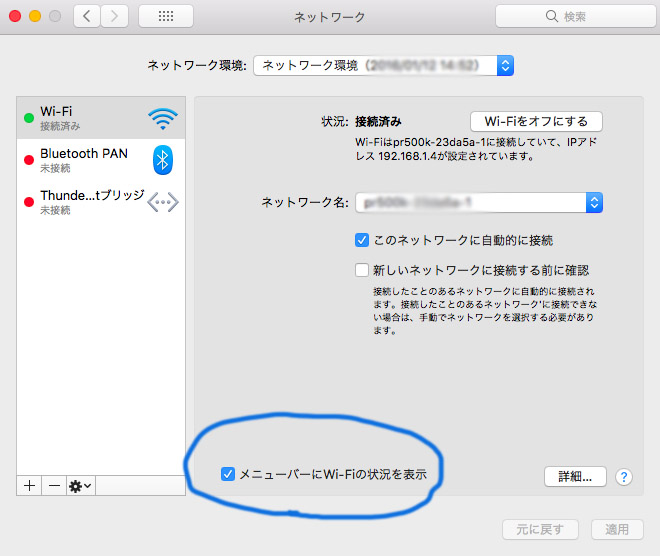 アイコンがメニューバーにない時は
アイコンがメニューバーにない時は
アップルメニュー(またはdock)から
「システム環境設定」を選択して
「ネットワーク」を選んで、
「Wi-Fi」を選択します。
『メニューバーにWi-Fiの状況を表示』に
チェックマークを入れます。
「Wi-Fi」マークが表示されない場合は
Wi-FiカードがMacに認識されてない
場合がありますので、
Macを復元用HDからインストールし直します。
面倒ですが仕方ない・・・。
Macを復元用HDから起動
macの電源ボタンを押して
電源が入った直後に
以下のキーのどれかを
押しつづけます。
★command+R・・・
Macにインストールされていたバージョンをインストールする。
★option+command+R・・・
Macと互換性のある最新バージョンのOSにアップグレード
★shift+option+command+R(macOSSierra10.12.4以降)・・・
現在のバージョンに近い利用可能なバージョンをインストール
Appleロゴまたは
回転する地球儀が表示
されたらキーを放します。
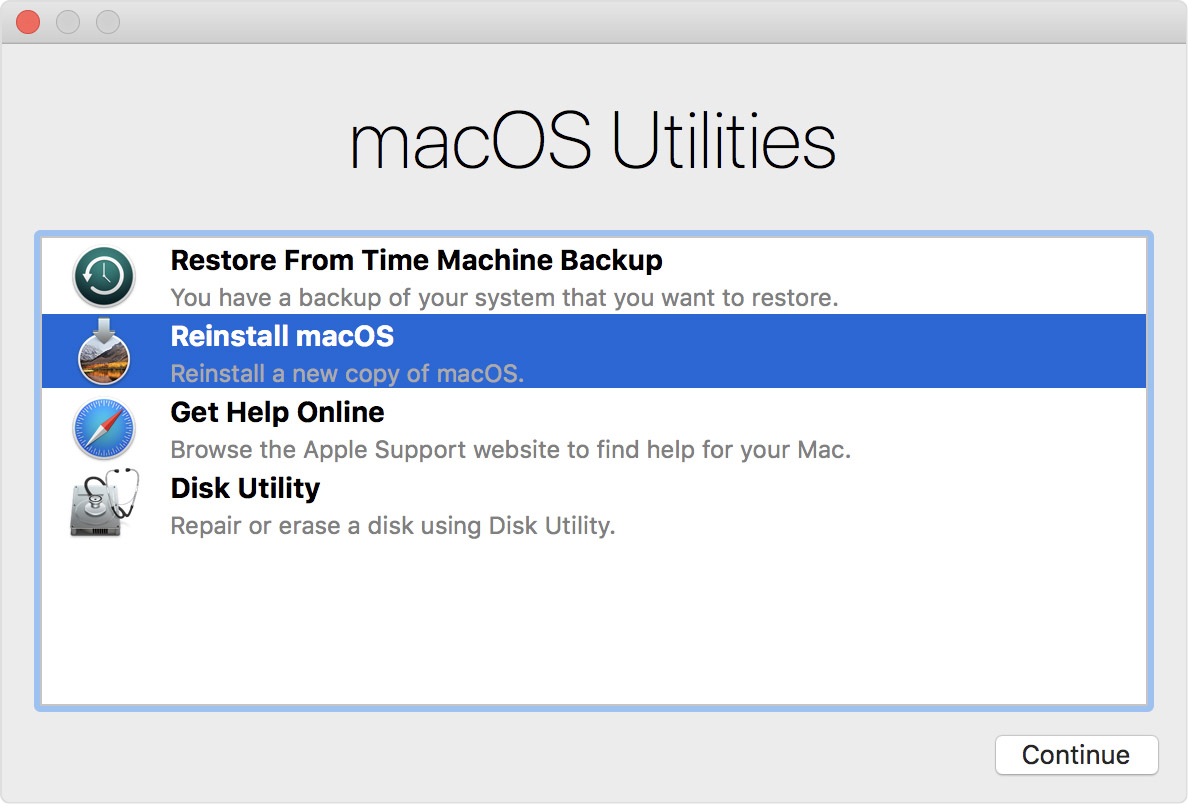
「macOS ユーティリティ」が
表示されたら、
macOS のインストールを開始するを選択します。
Wi-Fiネットワークが
表示されていますか?
右上のWi-Fiマークが表示されて
いればWi-Fiのネットワークを
選択して、パスワードを入力します。
パスワードがわからない場合は、
環境設定のユーティリティから、
「キーチェーンアクセス」を選択して、
パスワードを確認するか、
使っているネットワークの会社に
連絡して確認するか、
使用している機器の書類に記載されているか、
または機器自体にパスワードが
シールで貼り付いている時もあります。
Wi-Fi繋がったでしょうか。
macOSの再インストールは面倒ですが、
仕方がないですね。
Wi-Fiカード認識のためには
必要なので頑張ってくださいね。


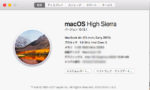







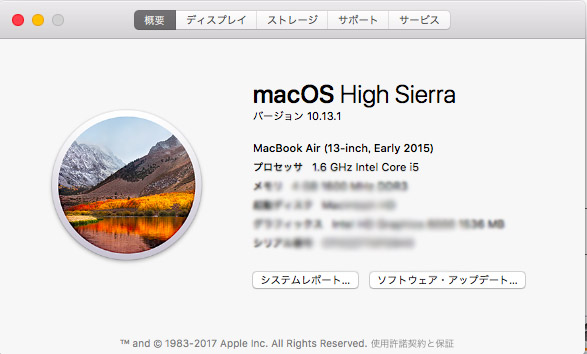













コメントを残す